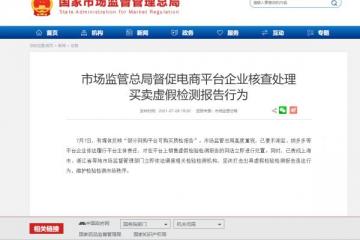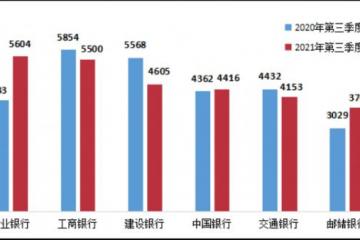怎么让一个Word文档中同时有“纵向”和“横向”页?
2022-12-05 13:41来源:IT之家 阅读量:17539Word文档中如何同时有纵向和横向页面有时候我们需要在文档中插入一些报表,但是表格一般是横向排列的,文档是纵向的此时,我们需要将其中一个页面设置为横向

1.创建水平页面
如下图所示,这里我想把第5页变成横向页面,其他页面保持不变。
将光标定位在第四页的末尾,单击布局—页面设置—分隔符—下一页将光标定位到第5页的开头后,再次点击下一页,最后,将光标定位到第五页,点击布局—页面设置—纸张方向—横向
2.创建水平页面
如果你的内容已经写好了,你想把一些内容页设置成横向页面,那么你可以试试这个方法首先,选择要设置为横向页面的内容,进入布局—页面设置,将纸张方向设置为横向,在下面的应用于中选择所选文本,然后点击确定
3.表格变成了横向页面。
同样的,我们也可以将一些表格设置为横向页面。
。郑重声明:此文内容为本网站转载企业宣传资讯,目的在于传播更多信息,与本站立场无关。仅供读者参考,并请自行核实相关内容。

相关阅读:

- 高通联发科3nm智能手机应用处理器竞争将在2023下半年开始,均采用台积
- 5499元,华硕推出破晓Pro2022:配备12代酷睿i5-1235U、
- 黑土地上崛起“大国粮仓”
- “1分钱酸菜鱼”直播间疯抢引热议
- 我市有力有序推进煤炭增产保供
- 五个有机硅产业链项目签约总投资一百亿
- 险资加速布局粤港澳大湾区“险资入粤”投资余额突破1.6万亿元
- 2022年上半年湖北GDP增长4.5%
- 很快就能打飞的了?新老入局者抢占万亿空中市场中国要弯道超车
- 江苏电网重要输电线路实现无人机自动巡检全覆盖

热点